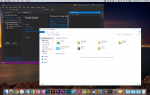Если ваш MacBook Pro кажется неэффективным, возможно, настало время для обновления. Больше оперативной памяти или больший или более быстрый жесткий диск может вернуть почтовый индекс в ваш MacBook Pro. Если вы готовы рассмотреть вопрос об обновлении, первым делом выясните, какие обновления поддерживает ваш MacBook Pro. Варианты обновления зависят от конкретной модели.
01
из 08
Обновите свой Intel MacBook Pro

Джастин Салливан / Getty Images
Представленный в 2006 году, MacBook Pro заменил линейку ноутбуков Mac на базе G4. MacBook Pro изначально был оснащен процессором Intel Core Duo, 32-разрядной архитектурой, которая была заменена в последующих моделях 64-разрядными процессорами Intel.
Модельный ряд MacBook Pro претерпел некоторые явные изменения в том, как выполняются обновления. Для моделей 2006 и 2007 годов требовалась обширная, хотя и относительно простая в исполнении разборка корпуса, чтобы получить доступ к жесткому диску или оптическому приводу. Замена памяти или аккумулятора, с другой стороны, была простым процессом.
В 2008 году Apple представила цельный MacBook Pro. Новое шасси сделало замену памяти и жесткого диска простым процессом, который пользователи могли выполнить за короткий промежуток времени с помощью одной или двух отверток. Замена батареи стала чем-то вроде загадки. Хотя Apple представляет их как не подлежащие замене пользователем, батареи легко заменяются. Проблема в том, что Apple использовала необычные винты, чтобы закрепить батареи на месте. Если у вас есть подходящая отвертка, которая доступна в нескольких розетках, вы можете заменить батарею самостоятельно. Имейте в виду, однако, что Apple не покрывает цельный MacBook Pro по гарантии, если батарея была заменена кем-либо, кроме специалиста, утвержденного Apple.
Если вы планируете обновить MacBook Pro, вам нужен номер модели. Вот как это найти:
- Из яблоко меню, выберите Об этом Mac.
- В открывшемся окне «Об этом Mac» щелкните Больше информации кнопка.
- Выберите аппаратные средства Категория в левой панели открывшегося окна System Profiler. На правой панели отображается аппаратные средства обзор категорий. Запишите запись Идентификатор модели и выйдите из Профилировщика системы.